发布时间:2015-09-16 10: 49: 50
圆柱的定义:圆柱可以看成是矩形以它的一边所在的直线为轴,其余各边旋转一周而成的面所围成的几何体。下面介绍利用几何画板动态演示圆柱形成过程的课件制作方法。
几何画板动态演示圆柱的形成过程课件模板样图:
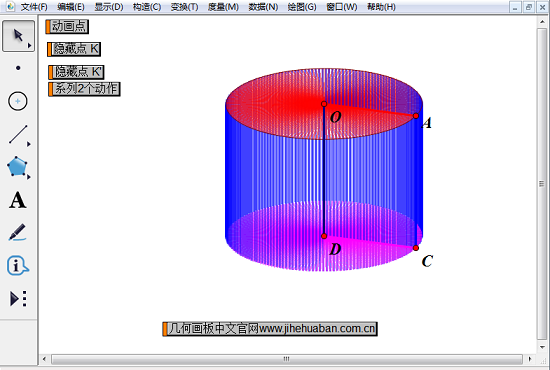
在该课件中,点击“动画点”按钮,出现上图的效果,点击“系列 2 个动作”按钮,擦除踪迹。
该课件的制作步骤如下:
1、点自定义工具,选“圆锥曲线 A” -“椭圆(中心+顶点)”,构造一个大体水平椭圆。
2、在椭圆上构造一个点 A,选定椭圆中心O和点A,“变换”—“平移”—“-90°”——“5厘米”,得到相应的平移点,修改点A’的标签为点C,修改点O’的标签为点D。
3、构造矩形OACD,设定矩形边长为不同颜色的线段。
4、选定线段OA、AC和CD,选择“显示”—“追踪线段”命令。
5、选定点 A,选择“编辑”—“操作类按钮”—“动画”命令,制作名为“动画点”的操作按钮,方向设置为“向前”,勾选“只播放一次”,速度设置为“中速”。
6、选定椭圆的一个焦点,选择“编辑”—“操作类按钮”—“隐藏/显示”命令;右键隐藏按钮,在弹出的对话框“隐藏/显示”页面下,勾选“总是隐藏对象”。
7、再选定椭圆的另一个焦点,选择“编辑”—“操作类按钮”—“隐藏/显示”命令;右键隐藏按钮,在弹出的对话框“隐藏/显示”页面下,勾选“总是隐藏对象”。
8、选定这两个操作类按钮,选择“编辑”—“操作类按钮”——“系列”命令,右键系列动作按钮,在弹出的对话框“系列按钮”页面下,选择“同时进行”,勾选“清除所有追踪踪迹”,“确定”。
9.隐藏多余对象,完成课件制作。
温馨提示:步骤6到8的过程,只是为了建立1个系列按钮,使用“擦除追踪踪迹”功能。系列按钮也可以只选1个按钮来制作。擦除踪迹也可以通过“显示”—“擦除追踪踪迹”来完成。
点击下面的“下载模板”按钮,可下载该课件,动态演示圆柱的形成过程。如需了解更多关于立体图形动态形成的几何画板课件,可参考几何画板动态生成圆锥。
展开阅读全文
︾